百度卫士卸载应用的操作流程
时间:2022-10-26 13:32
百度卫士是一款很棒的系统安全软件,不过有不少用户还不知道卸载应用的操作,接下来一起来看看百度卫士卸载应用的操作方法吧。
百度卫士卸载应用的操作流程

双击打开电脑上安装的百度卫士,在打开的百度卫士主界面上点击右侧的方框图标,如下图所示。

在百度卫士打开的百宝箱里,我们可以看到软件管家,在软件管家里就可以对软件卸载。点击软件管理,如下图所示。
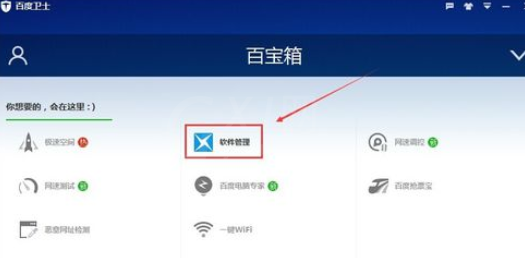
在打开的百宝箱里,我们点击上面的导航卸载,如下图所示。
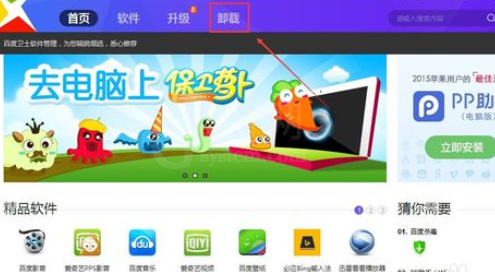
打开百度卫士百宝箱的卸载选项卡,在这里面可以看到电脑里所有安装的应用软件,选择要卸载的软件,然后点击后面的卸载,如下图所示。
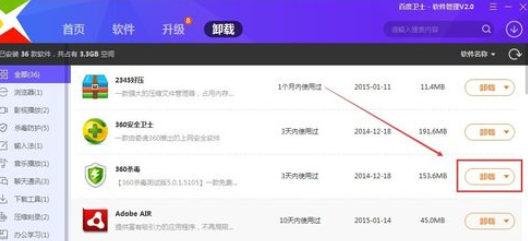
点击后,进入软件卸载流程,在这里弹出卸载确认对话框,我们点击卸载就可以了,如下图所示。
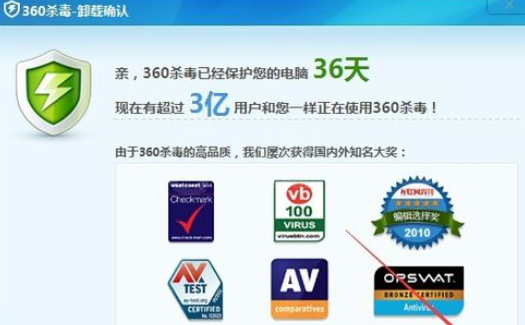
点击卸载后,软件就开始卸载了,卸载过程需要一段时间,稍等一会,如下图所示。

OK,电脑里安装的应用软件被卸载了,此时会提醒卸载成功,要重启电脑进行彻底卸载删除,这里根据自己实际进行选择立即重启还是稍后重启,如下图所示。

快来学习学习百度卫士卸载应用的操作流程吧,一定会帮到大家的。



























